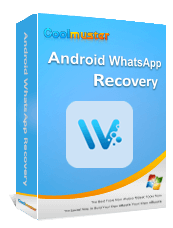중요한 연락처를 백업하거나 다른 플랫폼으로 전송하거나 비즈니스 관련 연락처를 보다 효율적으로 관리하는 등 다양한 이유로 WhatsApp 연락처 내보내기가 필요할 수 있습니다. 이 문서에서는 개인 및 그룹 연락처 모두에 대해 WhatsApp 연락처를 내보내는 다양한 방법을 살펴보고 WhatsApp 메시지를 내보내는 단계도 포함합니다. 함께 봅시다.
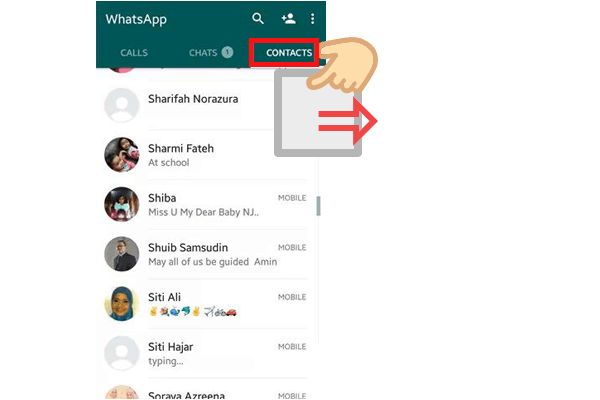
예, WhatsApp 그룹의 모든 연락처를 내보낼 수 있습니다. 그러나 WhatsApp은 그룹 연락처를 내보내는 직접적인 기능을 제공하지 않으므로 연락처를 수동으로 복사하거나 확장 프로그램을 사용하는 등 타사 도구나 해결 방법을 사용해야 합니다. 다음 부분에서는 WhatsApp 연락처를 다운로드하는 3가지 방법을 보여 드리겠습니다.
사용하려는 도구에 따라 모든 WhatsApp 연락처를 내보내는 방법에는 여러 가지가 있습니다. 다음 방법은 WhatsApp 웹, Google 주소록 및 Chrome 확장 프로그램을 사용하는 프로세스를 안내합니다.
WhatsApp Web을 사용하면 데스크톱 브라우저에서 WhatsApp 계정에 액세스할 수 있어 연락처 정보를 더 쉽게 관리하고 추출할 수 있습니다. 단계는 다음과 같습니다.
1단계. web.whatsapp.com 으로 이동하여 WhatsApp 모바일 앱을 사용하여 QR 코드를 스캔하여 로그인하세요.

2단계. WhatsApp 그룹 채팅으로 이동하여 연락처를 내보내려는 그룹을 선택합니다.
3단계. 페이지를 마우스 오른쪽 버튼으로 클릭하여 "검사" 옵션을 선택합니다. 또는 "Ctrl" + "Shift" + "I"를 동시에 눌러 페이지를 검사할 수도 있습니다. 그러면 브라우저 화면에 분할된 전용 창이 나타나 페이지의 백엔드 코드가 나열됩니다.
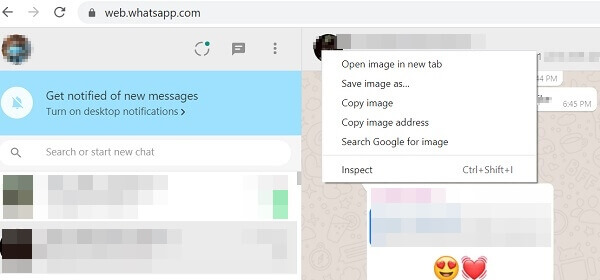
4단계. 그룹 연락처가 포함된 섹션을 마우스 오른쪽 버튼으로 클릭하고 "복사" > "outerHTML 복사"를 누르세요.
5단계. Google Docs, Microsoft Word 또는 기타 워드 프로세서에서 빈 문서를 열고 텍스트를 붙여넣습니다. 관련 없는 초과 텍스트를 삭제하세요. WhatsApp 연락처를 성공적으로 내보냈습니다.
WhatsApp 연락처가 표시되지 않나요? 다음은 시도해 볼 수 있는 9가지 해결 방법입니다.
WhatsApp 연락처에 문제가 표시되지 않는 문제를 해결하는 방법WhatsApp 연락처가 Google 계정에 연결되어 있으면 Google 연락처를 통해 내보낼 수 있습니다. 다음은 Google 연락처에서 WhatsApp 연락처를 내보내는 방법에 대한 단계별 가이드입니다.
1단계 . Google 주소록 웹사이트 로 이동합니다.
2단계. 내보내려는 연락처를 선택합니다.
3단계. "내보내기" 버튼을 클릭하고 CSV 형식을 선택합니다.

"Contact Extractor for wa"와 같은 Google Chrome 확장 프로그램을 사용하면 한 번의 클릭으로 모든 WhatsApp 연락처를 내보낼 수 있습니다. 내보낸 연락처 목록은 표시 이름, 공개 이름, 형식이 지정된 이름, 전화번호, 형식이 지정된 전화번호, 국가 코드, 국가 이름 등을 포함하여 각 연락처에 대한 기본적이고 자세한 정보를 제공합니다. 단계는 다음과 같습니다.
1단계. 컴퓨터에 Chrome 확장 프로그램을 설치합니다.
2단계. WhatsApp 웹을 열고 로그인하세요.
Step 3. 왼쪽 채팅창 상단에 내보내기 버튼이 있습니다. 이 버튼을 클릭하면 내보내려는 연락처나 그룹을 선택할 수 있는 대화 상자가 열립니다.
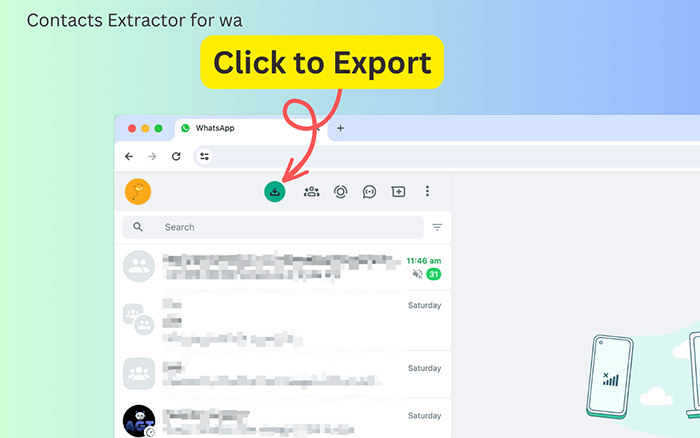
4단계. WhatsApp 연락처 목록 추출을 시작하려면 "연락처 내보내기"를 클릭하세요.
5단계. 선택한 형식의 로컬 파일로 연락처를 저장하려면 "항목 다운로드" 버튼을 클릭하세요.
참고: Android 휴대폰에서 실수로 WhatsApp 연락처를 삭제하셨나요? Android 에서 삭제된 WhatsApp 연락처를 복구하는 4가지 방법은 다음과 같습니다.
백업 목적으로 WhatsApp 메시지를 컴퓨터로 내보내고 싶을 수도 있습니다. 이를 수행하는 쉬운 방법 중 하나는 사진, 스티커, 비디오, 문서 등을 포함하여 모든 WhatsApp 데이터를 컴퓨터에 직접 백업하는 데 도움이 되는 Coolmuster Android WhatsApp Recovery 와 같은 소프트웨어를 사용하는 것입니다. PC에서 모든 WhatsApp 백업을 볼 수도 있습니다. 물론 개인 정보 공개에 대해 전혀 걱정할 필요가 없습니다. 이 소프트웨어는 WhatsApp 데이터만 읽을 수 있으며 공유 기능은 없습니다. 귀하의 모든 데이터는 귀하의 컴퓨터와 모바일 장치에 저장됩니다.
한 번의 클릭으로 Android WhatsApp 데이터를 컴퓨터에 백업하는 방법은 무엇입니까?
01 USB 케이블을 통해 휴대폰을 컴퓨터에 연결하고 PC에 소프트웨어를 다운로드하세요.
02 연결되면 장치를 선택하고 "다음"을 클릭하여 Android 휴대폰에서 WhatsApp 데이터 검색을 시작합니다.

03 화면의 지시에 따라 WhatsApp 앱에서 종단 간 암호화를 활성화하세요. 그러면 소프트웨어가 자동으로 코드를 입력합니다. WhatsApp 데이터에 액세스하려면 "보기"를 클릭하세요.

04 컴퓨터에 백업하려는 데이터를 선택하고 "컴퓨터에 복구"를 클릭하세요.

이 기사를 읽으면 이제 WhatsApp 연락처를 쉽게 내보낼 수 있습니다. 위에서 언급한 세 가지 방법 중 하나를 사용하면 이 작업을 쉽게 수행할 수 있습니다. 상황에 가장 적합한 방법을 선택할 수 있습니다. 물론, Android 휴대폰에 있는 다른 WhatsApp 데이터를 컴퓨터로 내보내고 싶다면 Coolmuster Android WhatsApp Recovery 는 확실히 놓쳐서는 안 될 소프트웨어입니다. 지금 다운로드하여 사용해 보세요. WhatsApp 연락처를 다운로드하는 과정이나 소프트웨어를 사용하는 동안 문제가 발생하면 아래에 메시지를 남겨주세요.
관련 기사:
Android 및 iPhone용 WhatsApp 연락처 동기화를 수행하는 방법
WhatsApp 채팅을 PDF로 내보내는 4가지 방법( Android 및 iOS )